Flickr Gedanken
29. November 2010 // in der Kategorie Web // Keine KommentareDer vorherige Post war eigentlich nur dafür gedacht, um flickr mit meinem Blog zu verknüpfen. Letztendlich habe ich es wieder rückgängig gemacht, da ich doch nicht möchte, dass alle flickr-Fotos als eigene Artikel in meinem Blog erscheinen.
Hintergrund ist meine derzeitige Australien-Rundreise, bei der ich immer mal wieder ein par Fotos posten wollte. Stattdessen habe ich mir die flickit-App aufs iPhone gespielt und stelle so ab und zu ein paar Bilder in einem eigenem flickr-Set online.
Momentan bin ich in einem sehr schicken Resort, am Kewarra Beach, Northern Queensland. Hier kann man sich gratis iPads ausleihen, was ich gerade getan habe und diesel Artikel darauf geschrieben habe…
Stadtplaene für’s iPhoto Fotobuch erstellen
26. Oktober 2010 // in der Kategorie Apple, How To's & Tutorials, Print, Software & Apps // Keine KommentareIch bin ein großer Fan von den Fotobüchern von Apple. Ich hatte ja bereits einen Bericht darüber geschrieben und finde die Fotobücher sehr viel wertiger als z.B. von fotobuch.de, wo ich vorher immer bestellt habe.
Die in meinen Augen beste Funktion vom iPhoto Fotobuch ist die Karten Funktion.
Leider gibt es hier nur die Möglichkeit Kontinente oder Länder auszuwählen, der Zoom-Level bis ins Detail für Stadtpläne fehlt hierzu. Für mein USA-Fotobuch habe ich daher auf selbst erstellte Stadtpläne zurückgegriffen, die ich als ganzseitiges Foto dann eingefügt habe. Das Druck-Ergebnis ist wirklich sehr gut gewesen. Wie das Ganze recht schnell geht, möchte ich hier erklären.
Wer kein Bildbearbeitungsprogramm mit Ebenenfunktion besitzt (Photoshop o.ä.) kann sich das 30 Tage kostenlose Programm Pixelmator herunterladen, das reicht vollkommen aus für unsere Zwecke.
Schritt 1 – Kartenausschnitt wählen
Ich habe in der Vergangenheit Bing-Maps genutzt, allerdings sind die Konturen mittlerweile deutlich heller und blasser geworden, so dass ich auf Yahoo-Maps zurückgreife. Google Maps oder andere browserbasierten Karten gehen natürlich auch.
Im folgenden Beispiel erstelle ich einen Kartenausschnitt für eine Doppelseite im Fotobuch, daher muss ich mir im Vorfeld Gedanken machen, was auf dem Stadtplan hinterher zu sehen ist. Im Groben unterteile ich mein Bildschema mit 3×3 Bildern im 16:9 Format. Nun noch das entsprechende Zoomlevel wählen und munter 9 Bildschirmfotos vom Kartenausschnitt machen. Das geht mit der Tastenkombination Shift+Cmd+4 ganz einfach. Die Screenshots werden automatisch auf dem Desktop abgelegt. Nach jedem Foto den Bildausschnitt verschieben, am besten mit Überlappungen an jeder Seite. Bei Yahoo Maps ist es so, dass es ein Fadenkreuz in der Mitte des Bildes gibt, also ist so ein Fadenkreuz auch so oft auf dem Bild zu sehen, wie es einzelne Kartenausschnitte gibt. Entweder man belässt es dabei oder retuschiert sie raus. Bei Bing oder Google gibts dieses Fadenkreuz nicht. Auch bitte aufpassen, wo Euer Cursor, also die Hand, steht, die wird sonst im Screenshot festgehalten 😉
Schritt 2 – Kartenausschnitte öffnen und anordnen
Pixelmator starten und ein neues Bild anlegen. In meinem Fall eines mit den Maßen 5000×4000 Pixel. Ist natürlich viel zu groß, aber ich habe genügend Platz, um die Ebenen hin und her zu verschieben.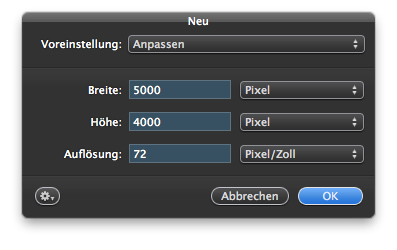
Jetzt nacheinander die einzelnen Screenshots öffnen (Cmd+O), komplett markieren (Cmd+A), kopieren (Cmd+C) und den Screenshot wieder schließen (Cmd+W). Dann in dem neu angelegten Bild einfügen (Cmd+V) und entsprechend positionieren. Das Ganze jetzt für alle einzelnen Kartenausschnitte. Geht eigentlich recht flott von der Hand.
Schritt 2 – Kartenausschnitte übereinanderlegen
Jetzt etwas in das Bild hineinzoomen, damit man auch die Konturen und Straßennamen klar erkennen kann und man beginnt mit dem Verschieben der einzelnen Ebenen zu einem großen Ganzem. Den zu verschiebenden Kartenausschnitt in der Ebenenpalette rechts oben auswählen und mit dem Übereinanderlegen beginnen. Anhand der Überlappungen kann man das ganz gut erkennen und mit den Cursortasten kann man den Kartenausschnitt auch gut positionieren.
Im Ergebnis bekommt man jetzt einen fertigen Stadtplan auf weißen Grund. Bei mir im Bild fehlte noch ein Teilstück mittendrin – ein Ergebnis von Unachtsamkeit beim Ausschneiden bei Yahoo Maps. Passiert, wenn man nicht genau auf die Überlappungen achtet.
Ist aber nicht weiter tragisch, einfach nochmal in Yahoo Maps die entsprechenden Kartenausschnitte ausschneiden und im Pixelmator auf o. g. Weise einfügen.
Schritt 4 – Kartenausschnitt freistellen
Ist der Stadtplan komplett zusammengefügt kann er freigestellt werden. Dazu mit dem Freistellen-Werkzeug den gewünschten Kartenausschnitt auswählen, rechte Maustaste Freistellen, Fertig. Die Ebenen über den Menüpunkt Ebenen/Auf Hintergrundebene reduzieren konsolidieren und dann als fertiges JPEG abspeichern. Im Sicherungsdialog den Haken Kopie sichern unter dabei auswählen.
Schritt 5 – Kartenausschnitt in iPhoto öffnen
Nun das JPEG in iPhoto laden und als ganzseitiges Foto einbinden. In meinem Fall habe ich den Stadtplan auf eine Doppelseite gebracht. Dies geht allerdings nur über zwei Einzelseiten, dann muss man noch etwas am Zoom justieren, dabei aber aufpassen, dass man auf beiden Seitenhälften die gleiche Zoomstufe verwendet.
TripDeck: die iPhone App für Reisende
22. Oktober 2010 // in der Kategorie Software & Apps // Keine KommentareDie Überschrift für diese App zu finden war gar nicht so leicht. Erst wollte ich “TripDeck – die App für Vielflieger” schreiben, aber damit würde ich ziemlich viele User ausgrenzen. “Vielreisende” klang irgendwie merkwürdig und außerdem ist es auch falsch, denn die App richtet sich auch an Reisende, die selten unterwegs sind.
Na gut, nachdem das geklärt ist will ich die App mal vorstellen.
Wer verreist, muss immer wieder verschiedene Belege, E-Mail Ausdrucke mit Reservierungsnummern von Autovermietern, Airlines, Nahverkehr oder Hotels mit sich führen. Dabei schleppt man immer einen Papierwust mit sich rum, auf den man dann auch immer wieder unbewusst draufschaut “Wann lande ich nochmal? Wann geht mein Zug? Wie war jetzt die Adresse vom Hotel?”
![]() TripDeck vereint diese Belege, Bestätigungen und Änderungen in einer, wie ich finde, sehr ansehnlichen App mit der man immer und überall sofort Zugriff auf alle im Reiseplan vorliegenden Termine hat.
TripDeck vereint diese Belege, Bestätigungen und Änderungen in einer, wie ich finde, sehr ansehnlichen App mit der man immer und überall sofort Zugriff auf alle im Reiseplan vorliegenden Termine hat.
Damit das ganze funktioniert benötigt man einen TripIt Account. TripIt ist ein Portal unter dem eben genaus all diese Informationen für diesen Zweck abgespeichert werden. Die Benutzung von TripIt ist kostenlos. Der Clou an der ganzen Geschichte mit TripIt ist, dass man nicht mühsam all seine Belege und Termine händisch eintragen muss, sondern die E-Mails an plans@tripit.com von seiner bei TripIt registrierten E-Mail einfach weiterleitet. Vorher erstellt man einfach einen Trip mit einem Start- und Endedatum, damit TripIt die eingehenden E-Mail dem richtigen Trip zuordnen kann.
Zu meinem Erstaunen funktioniert das echt richtig gut und vor allem schnell. TripIt hat seine Scan- und Erkennungssoftware so programmiert, dass sie mit den verschiedenen E-Mail Formaten und sogar PDF-Anhängen vieler Anbieter problemlos zurechtkommt. Sekunden später erscheinen die einzelnen Elemente dann auch schon im entsprechenden Trip-Plan. Kann eine E-Mail nicht verarbeitet werden oder wurde erfolgreich erkannt, wird man entsprechend per E-Mail informiert. Bei nicht verarbeiteten Mail ist es dennoch jederzeit möglich auch manuell Einträge im Reiseplan vorzunehmen. Das Resultat kann man sich jetzt im Internet, aber auch mit der mobilen TripIt-Seite anschauen oder auch mit der TripIt App, die von TripIt kostenlos zur Verfügung gestellt wird.
Hat man einen TripIt Pro Account für $49 im Jahr, so bekommt man auch direkt Flugverspätungen, Flugänderungen oder Gate-Änderungen mit, kann nach alternativen Flügen suchen und seine Trip’s sharen.
TripDeck kostet wie die TripIt App ebenfalls nichts, bietet aber eben diese Funktionen teilweise kostenlos oder als InApp-Purchase für 2,99 EUR an.
Das gibts kostenlos:
- Trip Sharing via E-Mail
- Direktes Anrufen aus der Anwendung heraus (Call Airline, Call Hotel,…)
- Nach alternativen Flügen suchen und sie ersetzen
- TripMaps – zeigt den Standort des Hotels, Mietwagenanbieters, etc… an
Hierbei gibt es genaugenommen drei verschiedene InApp-Purchases für jeweils 2,99 EUR für TripDeck:
- Live Flight Maps für Flight Tracking, Geschwindigkeit, Höhe und Wetter
- Live Flight Stats für Flugänderungen, Gate Informationen und Gepäckbandinformationen (evt. nicht alles in Europa verfügbar)
- Push Notifications für Flugänderungen oder -verspätungen
Ich habe mir die Live Flight Stats gegönnt, die Push Notifications werde ich mir sicherlich auch noch leisten, in Summe also einmalig 5,98 EUR gegenüber $49 pro Jahr.
Ich habe TripDeck in Kombination mit TripIt ausgiebig getestet und finde, gerade als Vielreisender, diese App genial, zumal sie auch noch in einer echt schicken Oberfläche daherkommt.
Hat man keine Internetverbindung ist der Inhalt von TripDeck dennoch auf dem iPhone verfügbar, wird nur nicht mit TripIt synchronisiert, man hat aber trotzdem die wichtigsten Daten zur Hand.
Also kein lästigen Papierrumschleppen mehr nötig – zumindest nicht unmittelbar im Handgepäck.
Anbei ein paar Screenshots:
Einen Wunsch hätte ich dennoch gerne für diese App. Ich hätte gern die Icons der namhaften Hotelketten, Airlines oder Mietwagenverleiher in der App integriert – würde irgendwie schick aussehen. In der App von CheckMyTrip sind zumindest die Airline-Icons mit drin.
7 Tage iPhone 4 – ein kurzes Fazit
06. Oktober 2010 // in der Kategorie Apple, Gadgets // Keine KommentareBereits seit einer Woche bin ich nun im Besitz des iPhone 4 aus UK, bestellt über Borderlinx – Zeit für ein kurzes Fazit.
Ich hatte im Vorfeld einiges Gutes, allerdings auch viel schlechtes über diesen DHL-Dienst im Netz gelesen, hauptsächlich waren dies Verlustmeldungen von iPhones oder starke Verzögerungen aufgrund der Beliebtheit diesen Dienst für Bestellungen aus dem Apple-UK Store zu nutzen. Dieser war oder ist scheinbar damit doch sehr überlastet. Nachdem ich mich dann doch durchgerungen hatte, es zu wagen wurde ich ehrlich gesagt auch nicht enttäuscht. Apple hatte bereits eine Woche eher meine beiden iPhones verschickt, das Einscan- und Verarbeitungsprozedere bei Borderlinx zog sich über 4 Tage hin, allerdings war da auch ein Wochenende dazwischen. Die Zustellung mit DHL zur Packstation klappte dann auch (fast) problemlos. Somit vergingen 21 Tage von der Bestellung bis zur Inbetriebnahme des iPhone 4. Im Nachhinein würde ich wieder Borderlinx nutzen, von meiner Seite kann ich diesen Dienst absolut empfehlen.
Da das iPhone aus UK ohne SIM-/Netlock kommt funktionierte meine E-Plus-Karte auch auf Anhieb. Da im iPhone 4 und iPad nur noch Micro-SIM’s zugelassen sind, musste ich meine bisherige SIM-Karte von E-Plus erst einmal zerschneiden. Dank der sehr guten Anleitung von micro-sim.de hat dies auch ohne Probleme funktioniert.
Das iPhone gefällt mir in der Haptik und in der Bedienung wirklich sehr gut, ich hatte bereits im Vorfeld schon einige Male ein iPhone in der Hand und da ich begeisterter Mac-User bin, finde ich die sehr intuitive Usability schon klasse.
Mit dem bereits aufgespielten iOS 4.1 sind schon einige Standard-Apps vorhanden, der iTunes App-Store bietet laut Apple ca. 250.000 weitere Apps an.
Doch hier muss ich leider mal deutlich negativ vom iOS berichten, denn nach einer Woche sind mir bereits Dinge aufgefallen, die mich am iOS wirklich stören. Dies betrifft vor allem die Standard-Apps, die Apple mit iOS 4.1 ausliefert.
Kalender
Los geht’s mit dem Kalender. Was ist das bitte schön? Es gibt eine Monats- und eine Tagesansicht. Wochenansicht? Fehlanzeige. Anhand der eingetragenen Geburtstage in den Kontakten wird ein Geburtstagskalender generiert. Eine Synchronisation des Geburtstagskalenders von iCal ist nicht möglich. Damit könnte ich ja noch leben, wenn der Geburtstagskalender denn dann auch korrekt wäre. Personen, die vor 1933 geboren sind, werden im Kalender nicht angezeigt. Dieser Bug zieht sich wohl schon durch einige iOS-Versionen durch. [UPDATE: seit iOS 4.2.1 ist der Fehler weg!] Weiterhin ist es nicht möglich, sich zu diesen feierlichen Anlässen benachrichtigen zu lassen. Absolut schwach.
Da Apple mit iCal einen, wie ich finde, sehr guten Kalender auf dem Mac hat, kann ich nicht nachvollziehen, warum sie eine so schlechte Kalender-App auf dem iPhone anbieten.
Als Ersatz für diesen Kalender habe ich mir Week-Calendar aus dem App Store gekauft. Dieser bietet eine Wochen- und Heute-Ansicht, allerdings keine Monatsansicht, diese soll wohl aber in einem der nächsten Updates nachgereicht werden. Diese App greift auf die gleichen Kalender zu, lässt sich also wunderbar mit iCal synchronisieren. Sogar die fehlenden Geburtstage der vor 1933 geborenen Personen werden angezeigt, warum allerdings alle am 13. Dezember bleibt mir ein Rätsel. Das liegt am iOS Geburtstags-Bug, hat mir ein Entwickler von Week-Calendar berichtet und soll wohl mit iOS 4.2 ausgemerzt sein. Wir werden sehen. [UPDATE: seit iOS 4.2.1 ist der Fehler tatsächlich weg!] Leider ist mit dieser App auch keine Benachrichtigung von Geburtstagen möglich, da werde ich wohl eine extra Geburtstags-App kaufen müssen. Da die Auswahl hier auch sehr groß ist, bin ich mir noch nicht sicher, welche es sein wird.
Weiterer Schwachpunkt ist die nicht vorhandene Möglichkeit, ics-Files, die man per Mail bekommt, nicht öffnen und somit Kalendereinträge erzeugen zu können. Da Week-Calendar einen Versand von Terminen via E-Mail im ics-Format unterstützt, wäre dies erst recht wünschenswert. Dieses Manko ist wohl laut einigen Foren ebenfalls Apple anzukreiden, da ics-Files per se nicht geöffnet werden können. [UPDATE: seit iOS 4.2.1 werden ics-Files unterstützt und können direkt im Kalender geöffnet werden!]
Kontakte
Die Kontakte-App an sich finde ich ganz gut und lässt für mich auch fast keine Wünsche offen. Das einzige was ich vermisse ist die Zuordnung eines Kontaktes zu einer Gruppe. Habe ich einen Kontakt aus einer E-Mail beispielsweise erstellt, befindet sich dieser Kontakt in keiner Gruppe und lässt sich auch nicht verschieben. Ich muss also via iTunes synchronisieren, den Kontakt auf dem Mac in die entsprechende Gruppe verschieben und zurück synchronisieren.
WLAN
Funktioniert super und schnell. Allerdings umständlich, es jedesmal ein- und auszuschalten. Ich würde mir wünschen, es gäbe die Möglichkeit es mit einem Wisch oder einem Tap auf ein Icon (App?) ein- oder auszuschalten. Jedes Mal den Weg über Einstellungen/WLAN/WLAN ein-/ausschalten zu gehen nervt. Ich habe mitbekommen, dass es eine App dafür gibt, allerdings nicht im App-Store 😉 und frage mich nun ob es sich lohnen würde einen Jailbreak durchzuführen. Welche lohnenswerten Apps gehen mir durch die Lappen?
Klingeltöne
Für eingehende E-Mails ist ein Standardton vorgesehen. Der kann nicht geändert werden! Hallo? Es geht zwar, allerdings benötigt man auch hierfür wieder einen Jailbreak…
Fazit: Es ist nicht alles super was von Apple kommt, das ist mir auch klar. Ich bin begeistert von meinem iPhone 4, allerdings hätte ich solche Defizite, besonders in Bezug auf den echt schlechten Kalender, nicht erwartet. Dass Apple hier Magerkost an Funktionalität anbietet, liegt mit Sicherheit auch an der Einnahmemöglichkeit durch den Verkauf von Apps, die das iPhone erst richtig aufbohrt und zum Alleskönner mutieren lässt. Doch hier Standardfunktionalitäten wegzulassen ergibt für mich keinen Sinn. Auf der anderen Seite bin ich von anderen vorinstallierten Apps regelrecht begeistert. Die Karten App zum Beispiel macht richtig Spaß und auch StreetView funktioniert echt super damit.
Den Kauf habe ich bisher nicht bereut, ich gebe aber auch zu, dass ich keinen Blick auf Android Smartphones geworfen habe, da ich mich bereits seit langer Zeit auf ein iPhone festgelegt habe. Das hat nichts mit Apple-Fanboy zu tun, sondern mit der bisherigen Zufriedenheit mit meinem MacBook Pro. Ich hoffe Apple legt hier mit den nächsten iOS Versionen nach, um die ein oder anderen Schwächen auszugleichen.
iPhone 4 bei Apple UK via Borderlinx bestellt
23. September 2010 // in der Kategorie Apple, Web // 15 KommentareVor ca. 2 Wochen habe ich mir mein erstes iPhone bestellt. Unlocked. Im Apple Store direkt. In UK.
Ursprünglich wollte ich mir das iPhone eigentlich bei meinem nächsten Aufenthalt in Singapur kaufen, allerdings gibt es dort keinen Apple Store und die iPhone’s, die man kaufen kann, sollen hauptsächlich Grauimporte aus den USA sein, also locked. Da wollte ich dann doch die sichere Variante nehmen und habe nun in UK bestellt.
Da Apple sehr restriktiv ist, was Bestellungen im ausländischen Apple Store angeht – Apple erlaubt nur Bestellungen mit Lieferadresse im jeweiligen Land – benötigte ich einen Umweg, um mir doch ein iPhone direkt liefern zu lassen.
Wenn man nicht gerade jemanden kennt, den man die Bestellung zuschicken kann und der diese Lieferung dann weiter nach Deutschland schickt, benötigt man fremde Hilfe. Diese Hilfe bietet Borderlinx – sozusagen eben jener Freund – ein treuhänderischer Paketzustelldienst von DHL mit virtueller Adresse, der in den USA und UK genutzt werden kann. Dank Borderlinx erhält man nach einer kostenlosen Registrierung eine eigene, fiktive Adresse in den USA und UK. Diese Adresse kann man nun beim Online-Shopping nutzen, wenn es darum geht, dass Waren nur in das Land geliefert werden dürfen, für das es bestimmt ist.
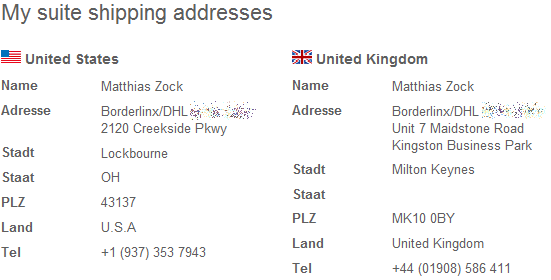
Erhält Borderlinx diese Sendung, wird man benachrichtigt, dass eine Sendung eingegangen ist und bezahlt die zusätzlichen Shippingkosten von USA/UK nach Deutschland. Dank eines Cost Calculators kann man diese Kosten bereits im Vorfeld errechnen. Ich rechne so mit ca. 35 EUR Versandkosten für beide iPhones zusammen. Hat man bezahlt, so labelt Borderlinx das Paket um und schickt es auf erneute Reise zur Zieladresse. Dank DHL kann dies auch eine Packstation sein. DHL hatte mir am Telefon mitgeteilt, dass eine Zustellung an eine Packstation bei DHL Express Sendungen nicht möglich ist, wie mein DHL Tracking auch erstmal bestätigt hatte. Glücklicherweise wurde am selben Tag ein zweiter Zustellversuch mit positiven Ergebnis durchgeführt.
Diesen Selbstversuch habe ich nun gestartet, nachdem ich von dem positiven Bericht bei hombertho.de gelesen hatte.
Bestell- und Versandablauf:
05.09.2010 Bestellung von 2x Apple iPhones im Apple Store UK
06.09.2010 Bestellung bei Apple UK wird wieder gecancelt (keine Ahnung warum?). Ich habe gelesen, das es eventuell damit zusammenhängt, dass ich keine Apple-ID angegeben habe und Apple bereits bestehende Apple Customer bevorzugt.
07.09.2010 Erstellung eines zusätzlichen UK-Apple Accounts
07.09.2010 Bestellung von 2x Apple iPhones im Apple Store UK mit neuem Apple-Account
08.09.2010 Bestellbestätigung per e-Mail erhalten. Vorrausichtliche Dauer bis Lieferung: 3 Wochen 🙁 (war zu erwarten)
22.09.2010 Dank Delivery Status bin ich permanent auf dem Laufenden und sehe, dass meine Bestellung in “Prepared for Shipment” umgestellt wurde. Der Euro steht momentan dem Britischen Pfund besser gegenüber, als zum Zeitpunkt der Bestellung. Bestelldatum: 499 £ = 605 €, heute 499 £ = 583 €
23.09.2010 Versand. Fast eine Woche eher als erwartet. 🙂 Um 00:31 Uhr erhalte ich eine e-Mail von Apple, dass meine Sendung mit UPS unterwegs ist. Jetzt ist sie auf dem Weg zu Borderlinx…
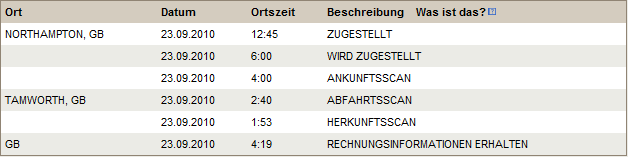
23.09.2010 12:45 Uhr laut UPS zugestellt. Warte auf Benachrichtigung von borderlinx
24.09.2010 09:20 Uhr Twitter-Nachfrage bei @borderlinx, wann mein Paket endlich gescannt wird. Prompte Antwort: Innerhalb von 24h. Naja, die haben sie ja bald erreicht…
24.09.2010 13:15 Uhr Endlich! Mein Paket ist gescannt worden. eMail-Benachrichtigung trudelt 9 Minuten später ein.
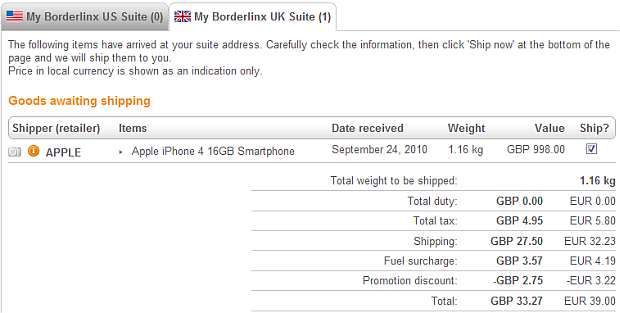
24.09.2010 13:27 Uhr: Bezahlung mit paypal. Warte auf DHL-Trackingnummer
25.09.2010 nichts passiert…
26.09.2010 nichts passiert…
27.09.2010 11:50 Uhr: DHL Trackingnummer vergeben
27.09.2010 16:23 Uhr: an DHL übergeben
![]()
28.09.2010 05:13 Uhr: Ankunft in Köln
28.09.2010 06:11 Uhr: Abfahrt ab Köln
![]() 28.09.2010 Apple hat abgebucht. 593,42 EUR. Borderlinx Versandkosten = 39,57 EUR. Sind je iPhone 613,21 EUR inkl. Versand.
28.09.2010 Apple hat abgebucht. 593,42 EUR. Borderlinx Versandkosten = 39,57 EUR. Sind je iPhone 613,21 EUR inkl. Versand.
28.09.2010 07:38 Uhr: Ankunft in Düsseldorf
28.09.2010 08:07 Uhr: Auslieferung beginnt 🙂
![]() 28.09.2010 11:22 Uhr 🙁 Zustellung an Packstation abgelehnt. Nach Rücksprache mit DHL ist eine Lieferung an eine Packstation mit DHL Express nicht möglich (auch wenn es bei einigen wohl funktioniert hat), da kein Empfänger den Erhalt gegenzeichnen kann. Jetzt muss ich das Paket heute abend abholen oder morgen erneut zustellen lassen.
28.09.2010 11:22 Uhr 🙁 Zustellung an Packstation abgelehnt. Nach Rücksprache mit DHL ist eine Lieferung an eine Packstation mit DHL Express nicht möglich (auch wenn es bei einigen wohl funktioniert hat), da kein Empfänger den Erhalt gegenzeichnen kann. Jetzt muss ich das Paket heute abend abholen oder morgen erneut zustellen lassen.
![]() 28.09.2010 13:00 Uhr: Nach erneutem Telefonat mit DHL entscheide ich mich für Selbstabholung im DHL-Lager in Ratingen.
28.09.2010 13:00 Uhr: Nach erneutem Telefonat mit DHL entscheide ich mich für Selbstabholung im DHL-Lager in Ratingen.
28.09.2010 16:47 Uhr: Kurz bevor ich zum DHL-Lager aufbrechen will, erhalte ich eine SMS und eMail von der Packstation. Mein Paket wurde eingeliefert !? Ich bin irritiert. Kurzer Check bei DHL ergibt folgendes Resultat:
![]()
Ich bin mir jetzt nicht sicher, ob es wirklich in der Packstation liegt oder ob es bei DHL wieder eingeliefert wurde. Ich fahre also erstmal zur näher gelegenen Packstation, in der Hoffnung, dass es dort eingeliefert wurde.
28.09.2010 17:53 Uhr: Die Packstation gibt mein Paket frei. 🙂 Das iPhone 4 ist da!
4 GB RAM Upgrade MacBook Pro 15″ (late 2008)
11. September 2010 // in der Kategorie Apple, Hardware // Keine KommentareFür den schmalen Geldbeutel habe ich mir bei eBay 2x 2GB RAM Module aus einem nicht ganz so alten iMac ersteigert.
Der Einbau der Module hat ca. 10 Minuten gedauert und ist in diesem Video umfassend erklärt:
Als nächstes wird eine SSD Festplatte den Weg in mein MacBook Pro finden, damit wird die Performance noch einmal erheblich gesteigert, allerdings wird das wohl erst im Frühjahr 2011 werden.
Trotzdem hat der Upgrade von 2 GB auf 4 GB schon etwas gebracht, wie man sieht:
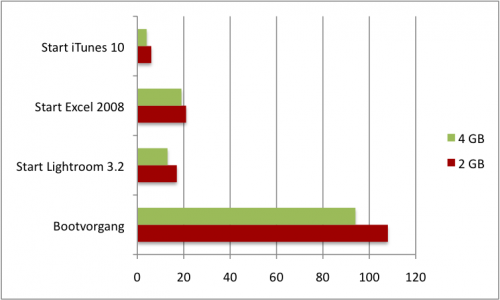
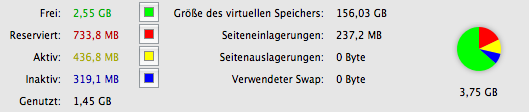
Brooklyn Bridge als Acrylposter ?
25. August 2010 // in der Kategorie Web // Keine KommentarePaddy drüben von neunzehn72.de hat bei CEWE ein Posterdruck hinter Acrylglas bestellt und für sehr gut befunden. Einen ausführlichen Test gibt es dort zu lesen.
Da er nebenbei auch noch drei solcher Acryl-Drucke von CEWE verlost, werfe ich einfach einmal mein Bild von der Brooklyn Bridge in die Runde, welches ich letzten September vom Empire Fulton Ferry State Park aufgenommen habe.
Vielleicht habe ich ja Glück! Sieht hinter 10mm Acrylglas sicher auch hammergeil aus.

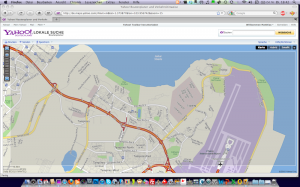
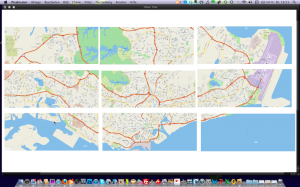
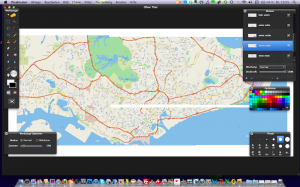
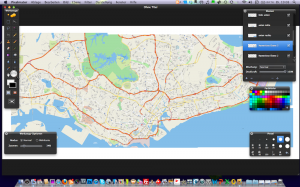
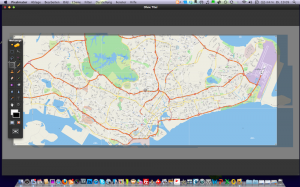
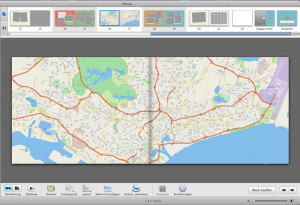

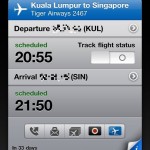
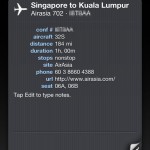
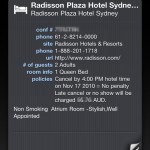
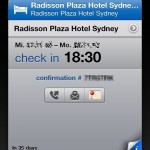


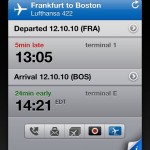

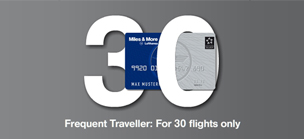
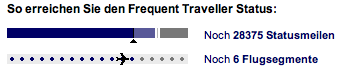 Dann kann ich das silberne FTL-Kärtchen in den Händen halten, der Status ist dann ab sofort 2 zusätzliche volle Kalenderjahre und anschließend noch Janaur/Februar gültig.
Dann kann ich das silberne FTL-Kärtchen in den Händen halten, der Status ist dann ab sofort 2 zusätzliche volle Kalenderjahre und anschließend noch Janaur/Februar gültig.


Letzte Kommentare